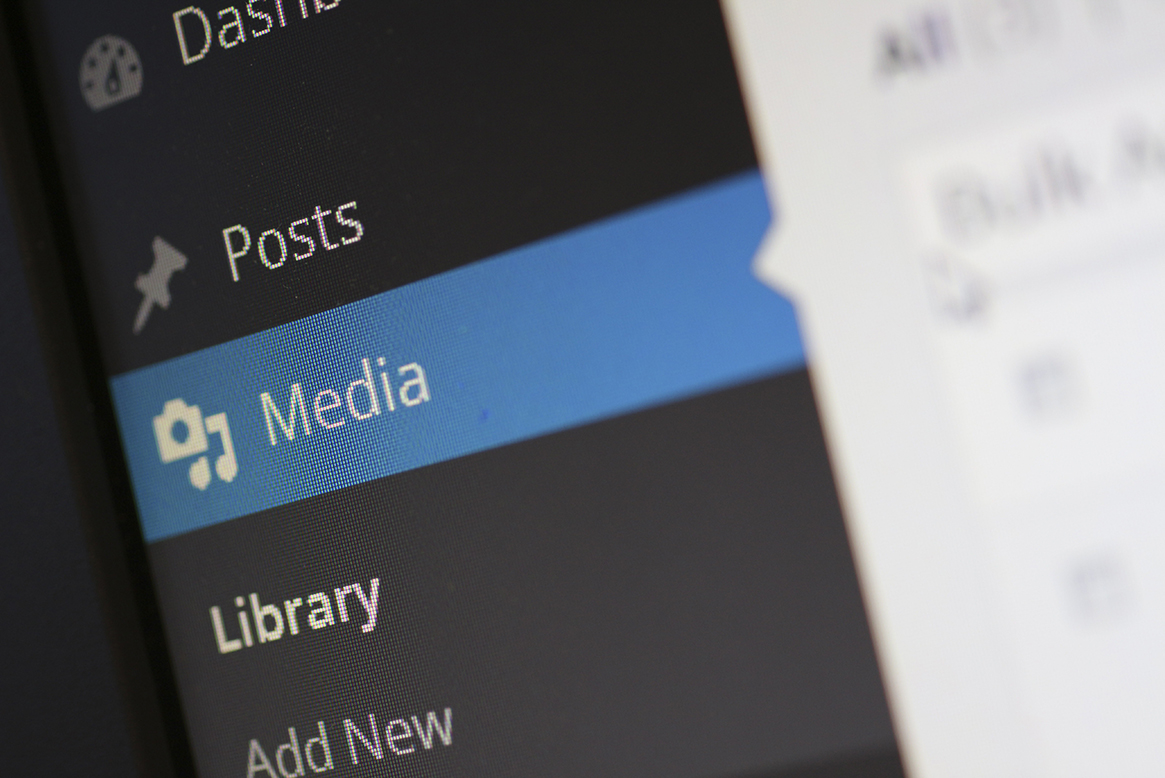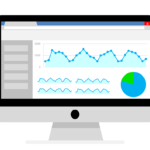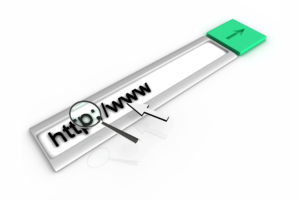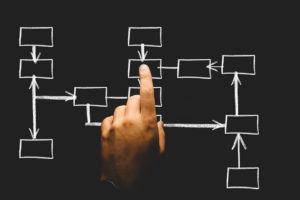サーバーのファイルアップロードサイズの上限を変更する方法をまとめました。
今回はエックスサーバーのサーバーパネルからphp.iniを編集する方法の紹介がメインですが、WordPressブログをやっている前提で進めていくので、.htaccessの編集とPHPファイルの編集による容量上限の変更方法も合わせて解説いたします。
目次
WordPressブログでアップロードファイルサイズの上限を調整する必要性について
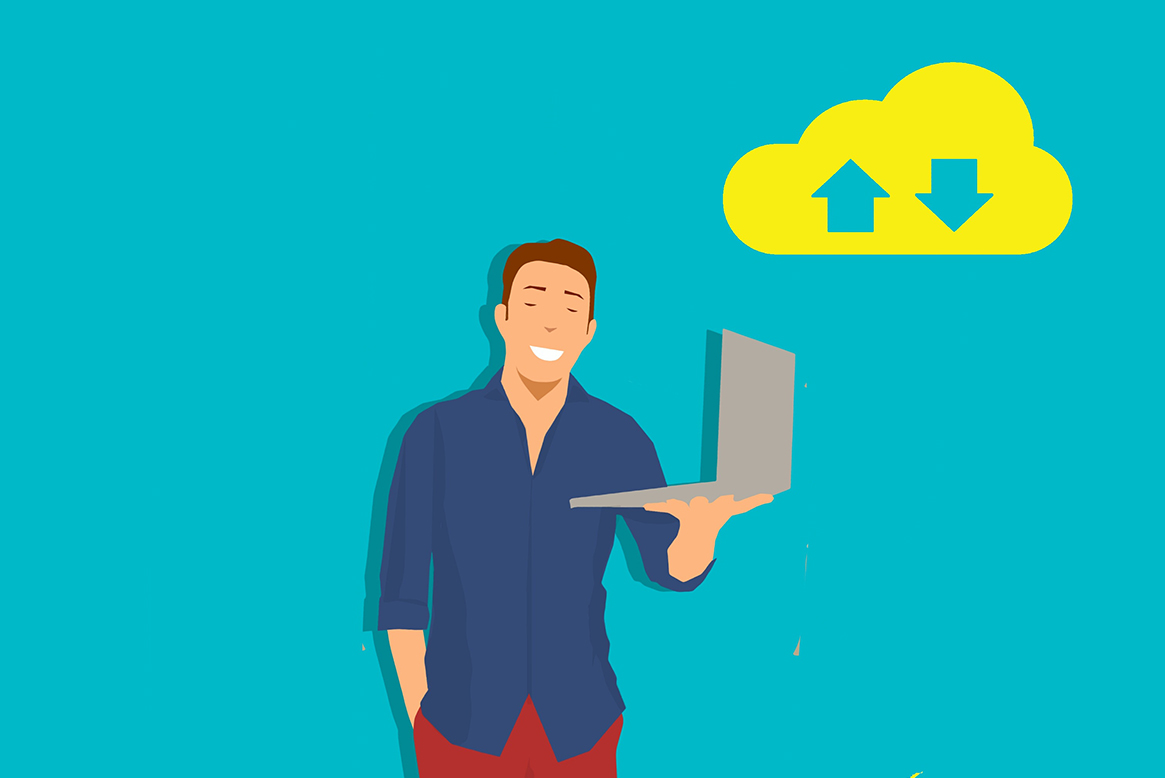
レンタルサーバーを使ってWordPressブログを運用していく中で、「ファイルアップロードのサイズ」を気にする機会ってのは少なくなってきたと思います。
理由は、記事用の写真をアップロードする程度の使い方であれば、ほとんどのレンタルサーバーであらかじめ充分なサイズが設定されてるからです。
ただ、データの移行(ブログのお引越し)をやろうとしたときは、管理画面でファイルをインポートしないような場合は、100MB単位の容量が必要になることもあります。そんなときに、php.iniや.htaccessなどで、アップロード可能なサイズを拡張してあげる必要があるんです。
ファイルのアップロードサイズを調整する上でのポイント
ひとくちに「アップロードサイズ」と言っても、php.iniや.htaccessで変更しないといけない値は最低でも以下の3点あります。
| memory_limit | メモリの上限 |
|---|---|
| post_max_size | フォームから1度でPOST送信できる最大容量 |
| upload_max_filesize | ファイルのアップロード容量の上限 |
上限値変更の注意点
値はレンタルサーバーによって初期設置が違っているため、全部を変更しないといけないわけではないのですが、post_max_size、upload_max_filesizeの値が、memory_limitよりも大きくならないように数値を調整する必要があります。
※具体的な設定例は、以下で紹介します。
また、サーバーによっては上限が決まっているところがあるなど、必ずしもすべての設定変更が反映されるわけではありません。
・・・
それでは手順を紹介していきます。
php.iniの設定を変更(エックスサーバー)
エックスサーバーのサーバーパネルにログインして、
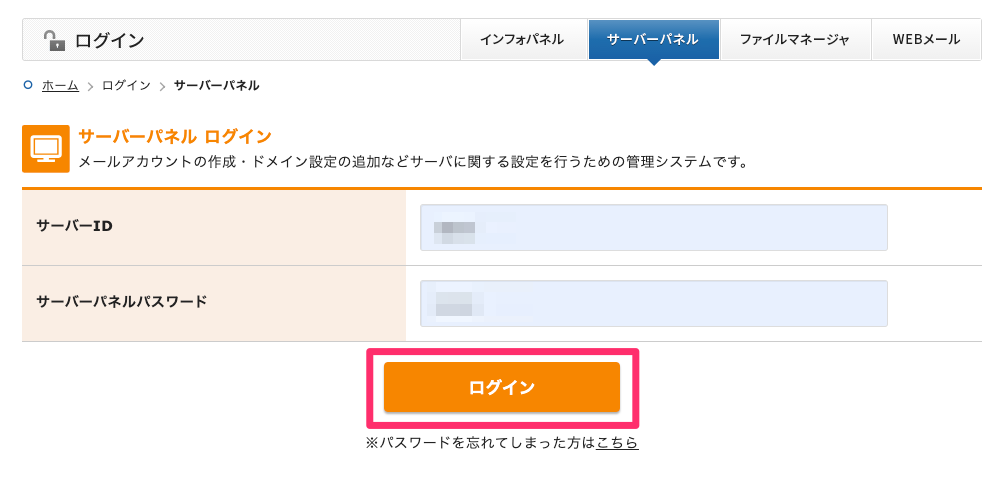
php.ini設定をクリックします。
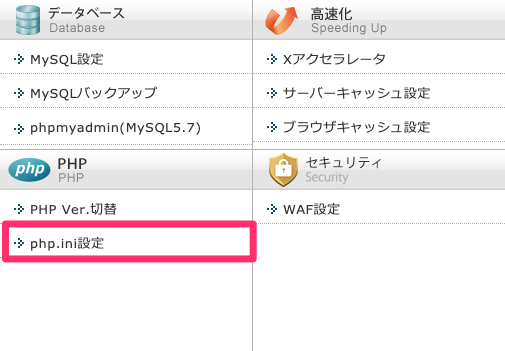
対象のドメインを選んでから、
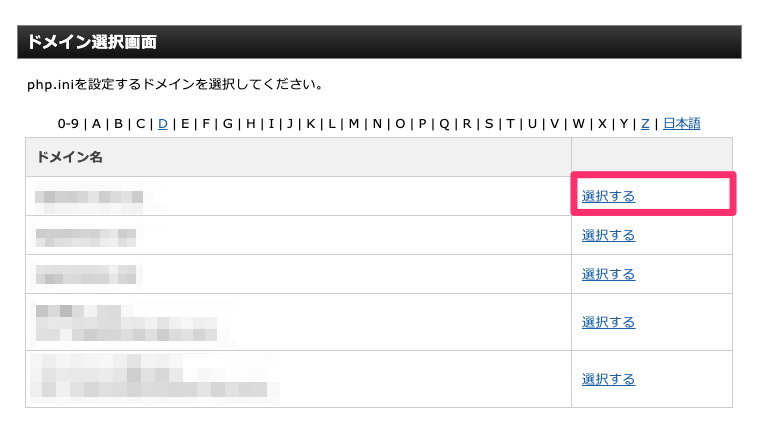
「php.ini設定変更」か「php.ini直接編集」のいずれかを選択します。
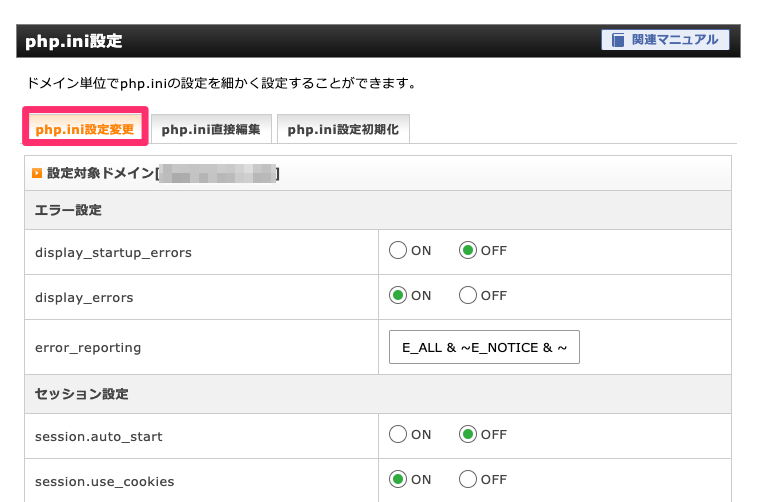
今回はアップロードサイズの上限を変更したいだけなので、「php.ini設定変更」から該当の箇所(以下の3点)の値を変更することにします。
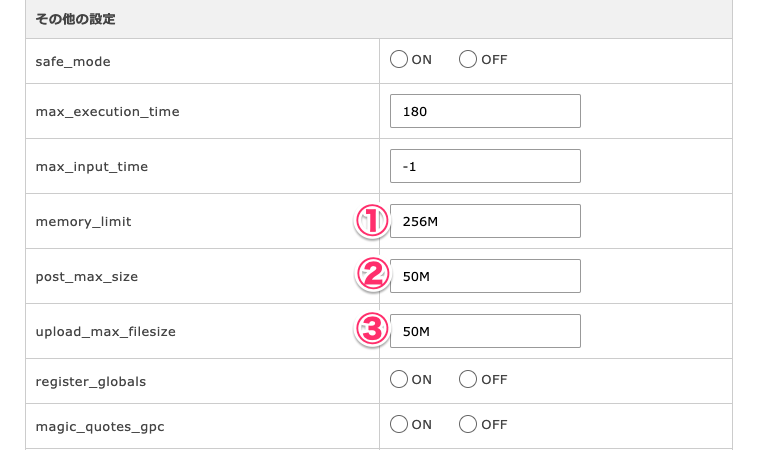
| その他の設定 | 初期値 | 変更例 |
|---|---|---|
| ①memory_limit | 256M | 256M |
| ②post_max_size | 50M | 128M |
| ③upload_max_filesize | 50M | 128M |
エックスサーバーだとmemory_limitは「256」のままでOKなので、今回の変更ポイントは以下の2点でした。
- post_max_size
- upload_max_filesize
値を変更したらページ右下の「確認画面へ進む」ボタンをクリックして、次のページで変更内容を確認したら「変更する」ボタンをクリックします。
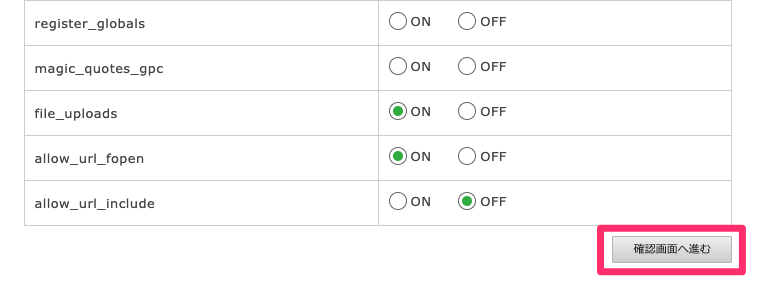
php.iniの変更が完了しました。と表示されれば完了です。
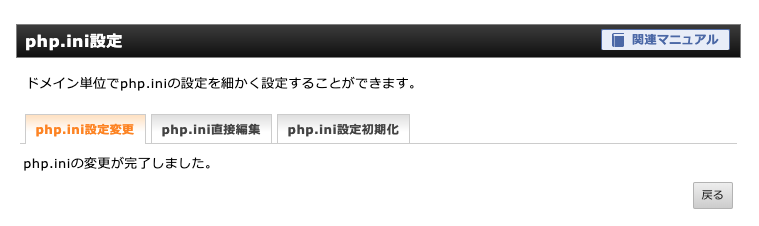
メディアップロードのページへ行き、アップロード容量の上限が増えている(128Mになっている)ことを確認します。
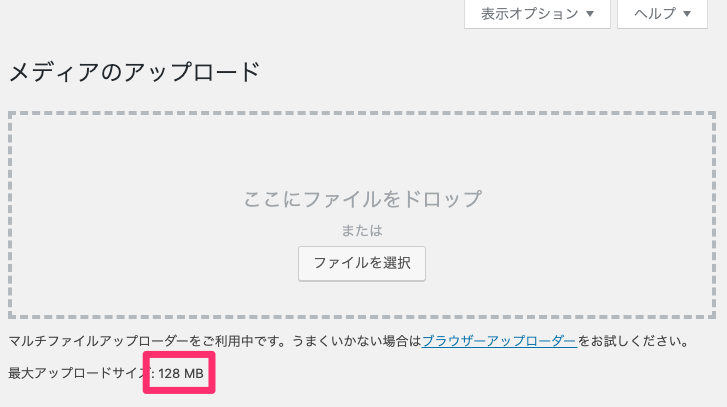
.htaccessで設定変更
.htaccessでupload_max_filesizeなどの値を直接変えてあげることで、アップロードサイズの上限を変更することができます。
php_value post_max_size 128M
php_value upload_max_filesize 128M
なお、エックスサーバーの場合だと、.htaccessを編集すると500エラーがでるかもしれませんので、その場合はphp.iniで上限を変更してください。
PHPファイルの編集
WordPressのブログの場合、wp-config.phpにupload_max_filesizeなどの設定値を書くことで、上限を変更することも可能です。
@ini_set( ‘post_max_size’, ‘128M’);
@ini_set( ‘upload_max_filesize’ , ‘128M’ );
こちらも設定が反映されない場合は、.htaccessやphp.iniの方を編集してみてください。